Se você é a única pessoa que gerencia seu site, provavelmente nunca teve que pensar sobre isso. Você é um administrador e tem acesso a tudo, então considerar acesso ao painel de controle no poder de outro membro do time ou até mesmo do próprio cliente nunca foi algo que você teve que considerar. O problema aparece quando você deseja fornecer a capacidade de gerenciar um site a essas pessoas mas não deseja dar a ela mais acesso do que o necessário. Por exemplo, um redator de conteúdo não deve ter acesso aos dados ou análises de vendas de seus clientes, certo? Eles não precisam disso para fazer seu trabalho.
Quando não se trata de dados, trata-se de segurança de página. Para um usuário inexperiente, o número de opções no painel do WordPress pode ser esmagador. Usuários inexperientes podem bagunçar seu design, ou até mesmo quebrar todo o site (acredite, isso acontece mais do que você imagina). Antecipe, proteja!
A boa notícia é que o WordPress e o Divi vêm pré-embalados com várias maneiras de mudar o que é visível e para quem, dependendo das funções que essa pessoa desempenha no funcionamento do seu site. Nesta postagem, vamos nos aprofundar neste tópico e mostrar como você pode usar esses recursos para minimizar suas chances de perder o controle.
Funções de usuário do WordPress: o que são e como usá-las?
O WordPress tem 6 funções predefinidas, são elas:
- Super Admin – tem acesso a todas as funções, incluindo recursos de rede
- Administrador – tem acesso a todas as funções em um único site
- Editor – pode publicar e gerenciar as postagens de outros usuários
- Autor – pode publicar e gerenciar suas próprias postagens
- Contribuidor – pode escrever e gerenciar suas próprias postagens
- Assinante – só pode gerenciar seu perfil
Como posso gerenciar recursos?
1. Divi Role Editor
O Divi Role Editor é um recurso integrado ao Divi Theme. É uma solução fácil de usar onde você pode habilitar e desabilitar facilmente as configurações de permissão para cada uma das funções de usuário incorporadas do WordPress, dando a você controle total sobre o que o cliente pode ver e usar dentro do Divi Builder.
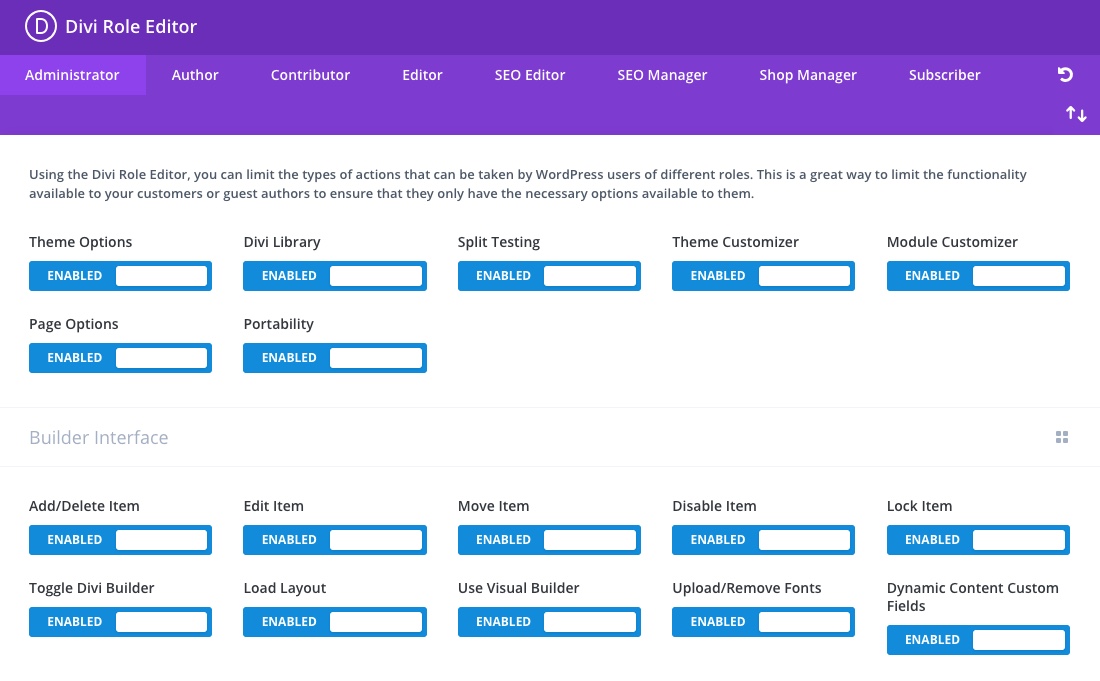
Embora o Divi Role Editor seja uma ferramenta perfeitamente capaz em sua maior parte, temos lutado nas últimas semanas com um problema. Apesar dos editores terem permissão para usar as opções temáticas do Divi, eles não tinham acesso a elas.
Você notou esse problema? Bem, uma solução e outra ótima maneira de ajustar as permissões de função é instalar um plugin de edição de função.
2. Plug-in do Editor de Função do Usuário – Fácil de gerenciar
O plugin do Editor de Funções do Usuário para WordPress permite que você altere as funções e recursos do usuário com apenas alguns cliques. Você pode adicionar novos recursos e remover recursos desnecessários que podem ser deixados de plug-ins desinstalados. Para ler mais sobre o ‘Editor de função do usuário’, visite a página do plugin.
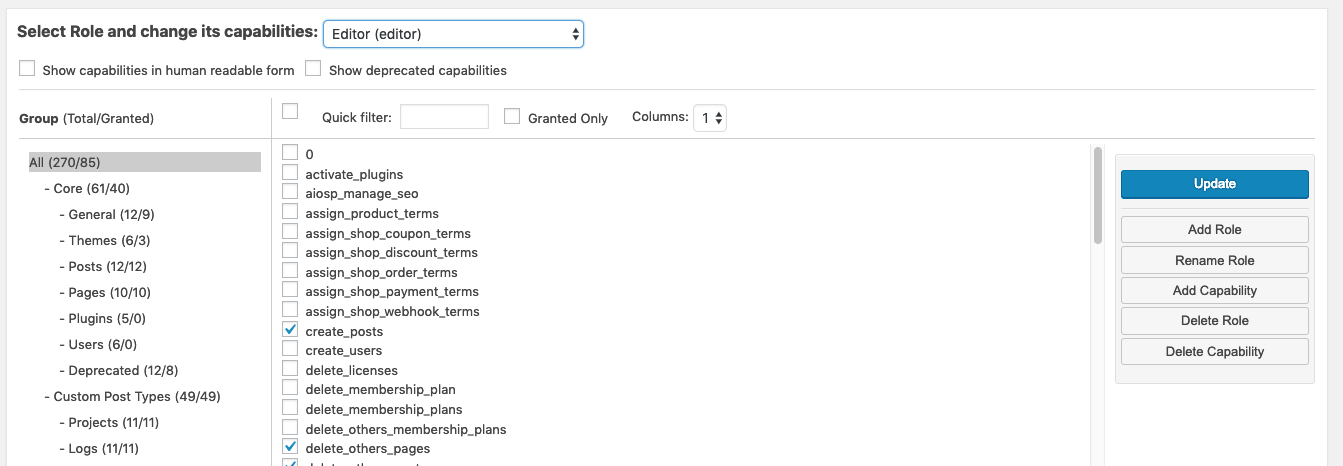
Até agora, discutimos duas opções para obter detalhes sobre o que os usuários podem e não podem fazer, então vamos dar uma olhada em mais uma, e nossa favorita para superar esse problema específico. Código.
3. Faça alterações no arquivo Functions.php – Recomendado
Parece complicado, mas editar as funções e recursos do usuário usando uma função é surpreendentemente simples.
Você precisa adicionar um fragmento ao arquivo functions.php. Cada tema vem com seu próprio arquivo functions.php. Se você vai fazer modificações extensas no seu, o melhor curso de ação é configurar um tema filho para que suas alterações não desapareçam durante as atualizações. Também convém fazer backup do seu site antes de fazer qualquer alteração, caso algo dê errado e você precise reverter suas alterações.
Continuando, você precisará acessar seu arquivo functions.php.
Use um cliente FTP como o FileZilla para navegar até o diretório wp-content / themes /. Dentro de sua pasta de tema filho ativado, onde você encontrará um arquivo functions.php.
Você também pode fazer isso no Painel do WordPress -> Aparência -> Editor de temas
Escolha o arquivo functions.php.
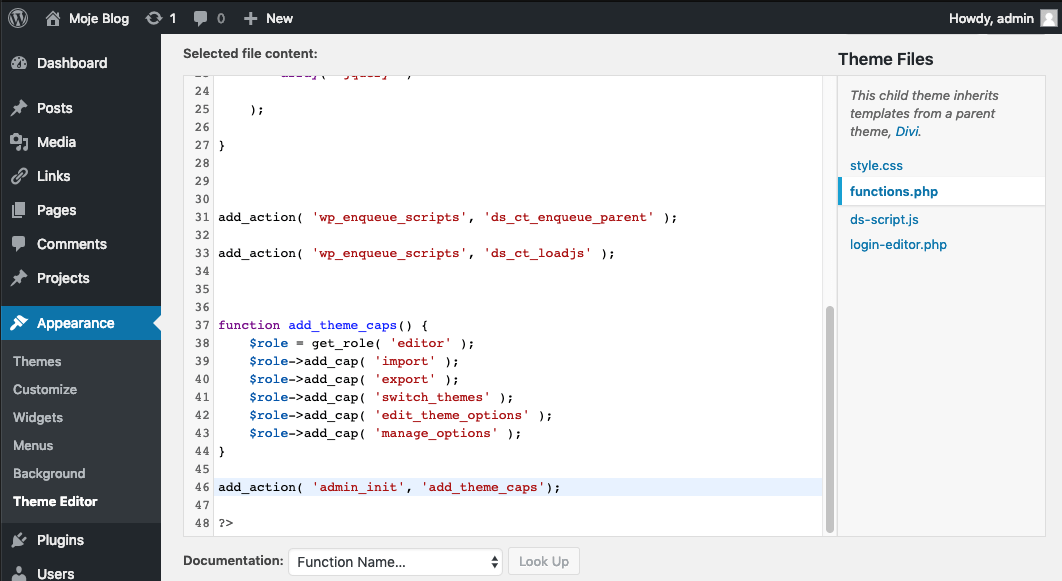
Adicione este trecho no final do arquivo, antes de>? Tag
E salve as alterações.
Como funciona?


Cada função tem permissão para realizar um conjunto de tarefas chamadas Capacidades. Existem muitos recursos, por exemplo “create_sites”, “edit_dashboard” e “edit_users”.
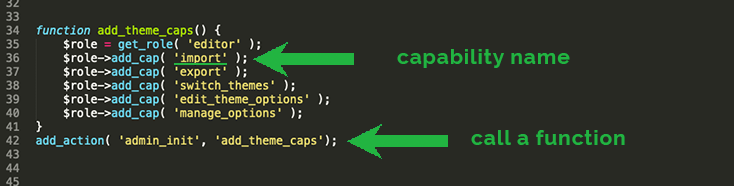
Este snippet adicionará os recursos associados ao gerenciamento de opções de tema do Divi para a função Editor do WordPress. Isso significa que os editores terão acesso às opções do tema Divi e à biblioteca Divi, como era o objetivo neste caso.


Você pode aprender mais sobre as funções e os recursos que vêm com o WordPress
Codex: https://codex.wordpress.org/Roles_and_Capabilities
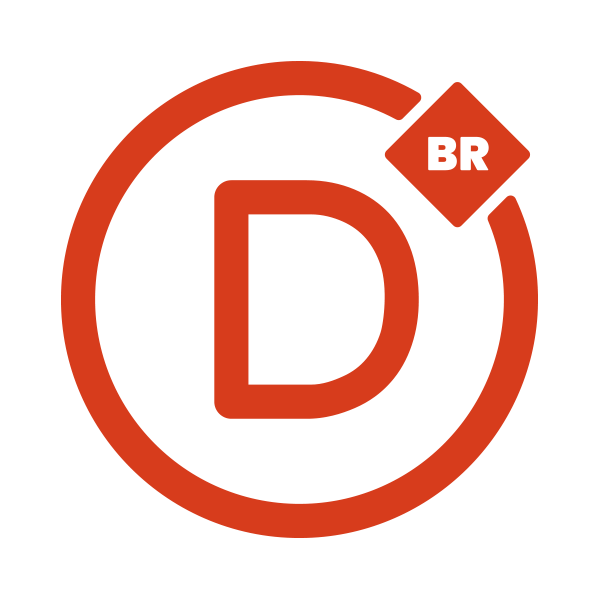
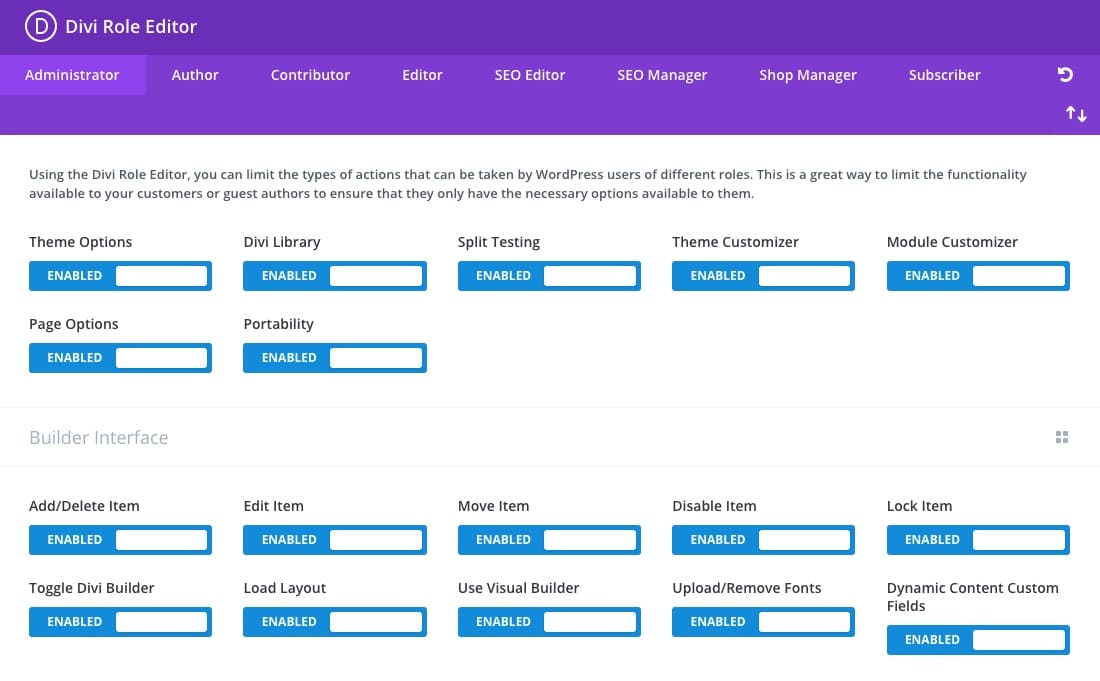
0 comentários